Koľkokrát sa vám to staloPri hraní hry ste stlačili nesprávny kláves na klávesnici - napríklad kláves Windows - a okno hry sa stratilo zaostrenie. Pretože veľa hier používa medzerník, ako aj ľavý kláves Ctrl na vykonávanie rôznych funkcií, ako je skákanie, krčkovanie, beh atď., Je veľmi bežné, že ľudia stlačia kláves Windows omylom (kvôli tomu, že leží medzi ľavým Ctrl a medzerníkom). Som si istý, že mnohí z nás prešli touto nepríjemnosťou a chceli by sme spôsob, ako deaktivovať prinajmenšom klávesy Windows Keys na klávesnici, keď hráte hru alebo spúšťate akúkoľvek inú aplikáciu na celú obrazovku. Jedným zo spôsobov, ako vyriešiť tento problém, je priradenie funkcií, ktoré vykonávajú klávesy obklopujúce kláves Windows, iným klávesom. Dnes sme našli užitočný malý nástroj pre Windows s názvom KillKeys , Ktorá vám umožní zakázať požadované klávesy na vašomklávesnica. V tomto článku vám však ukážeme, ako deaktivovať kľúče určené používateľom, keď sú aplikácie spustené na celej obrazovke, ako aj v režime okna.
Aplikácia má samostatné nastavenia na deaktiváciuklávesov, keď je spustená aplikácia na celú obrazovku a keď počítač pracuje v normálnom režime v okne. To je užitočné najmä v situáciách, keď musíte často prepínať medzi aplikáciami na celú obrazovku a oknami. Napríklad, ak hráte hru, možno budete chcieť vypnúť Windows Keys; Pri práci v systéme Windows však budete potrebovať vyhľadávanie rôznych dokumentov a prístup k nainštalovaným programom. KillKeys vám umožňuje robiť presne to.
Po inštalácii je aplikácia prístupná z ponuky systémovej lišty. Kliknutím pravým tlačidlom myši na ikonu systémovej lišty zobrazíte možnosti, ako napr Zakázať / povoliť, skryť zásobník a možnosti, možnosti ponuka má Automatické spustenie, skrytie zásobníka. Otvorte Nastavenia a Skontrolovať aktualizácie k dispozícii.
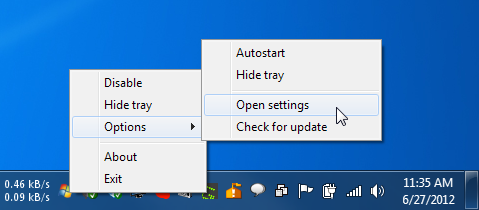
Ak chcete nakonfigurovať aplikáciu, kliknite na ikonu Otvorte Nastavenia, Týmto sa otvorí textový súbor s názvom Poznámkový blok KillKeys.ini. Môžete určiť ľubovoľné klávesy, ktoré chcete zakázaťv tomto súbore. Textový súbor má ako dve možnosti „Keys“ a „Keys_Fullscreen“ na deaktiváciu určených kľúčov. Možnosť Keys funguje, keď aplikácia nie je v režime na celú obrazovku, zatiaľ čo Keys_Fullscreen funguje pre aplikácie na celú obrazovku, napríklad hry. Všetko, čo musíte urobiť, je zadať hexadecimálnu hodnotu požadovaného kľúča pred voľbou, Uložiť súbor zatvorte. Po uložení súboru kliknite pravým tlačidlom myši na ikonu KillKeys na systémovej lište, vypnite ho a znova ho povoľte, aby program začal pracovať.
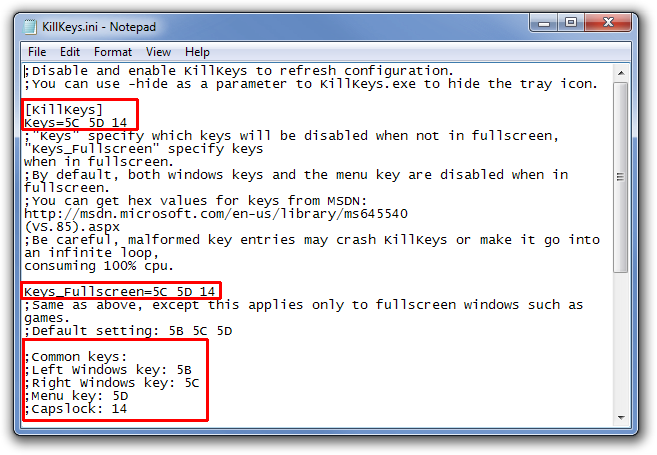
KillKeys pracuje na 32-bitovej aj 64-bitovej verzii systému Windows XP, Windows Vista, Windows 7 a Windows 8.
Stiahnite si KillKeys













Komentáre